Google E-Tabloların Askeri Zamana Geçmesini Nasıl Durdurur
Diğer Faydalı Rehber / / August 04, 2021
Reklamlar
Google E-Tablosu, saati 24 saat biçiminde görüntüler, buna aynı zamanda Askeri zaman. Bu formatta AM / PM kullanmazlar. Bu öğelerin ikisini de 12 saatlik formatta kullanıyoruz. Bu kılavuzda, Google E-Tablolar Askeri saatini normal 12 saatlik zamana nasıl dönüştüreceğinizi tartışalım. Çoğu kişi 24 saatlik biçimin tam olarak farkında değildir. Bu nedenle, elektronik tabloda belirtilen zamanlamaları kafa karıştırıcı bulabilirler. Bu rehber onlara yardımcı olacaktır.
Saat biçimini değiştirmek için Google sayfasındaki yerleşik işlevleri kullanabilirsiniz. İkinci olarak, tekil bir elektronik tablonun formatını tek tek manuel olarak da değiştirebilirsiniz. Bu eğitimde her iki yöntemi de ele aldım. Onlara bir göz atalım.
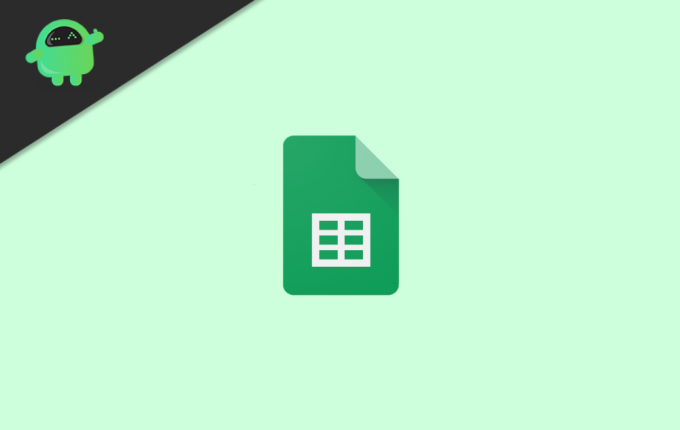
Google E-Tablolar Askeri Saatini 12 saatlik Standart Biçime Değiştirin
İlk olarak, saat formatını değiştirmek için bir fonksiyon kullanalım.
Reklamlar
Askeri Zamandan Geçiş Yapmak İçin İşlevin Kullanılması
İşte adımlar
- Hücrede diyelim A1 zamandan bahsettin 18:30:27
- Yukarıdaki saat biçimi 24 saatlik zaman biçimidir
- Bunu normal 12 saatlik biçime değiştirmemiz gerekiyor
- Bu nedenle, B1 hücresine aşağıdaki işlevi yazın.
= metin (A1, "SS: DD: SS ÖÖ / ÖS")
- Enter tuşuna basın
- Değeri B1 şimdi değişecek 6: 30:27
Saat Formatını Manuel Olarak Değiştirme
Saat biçimini değiştirmenin önceki yöntemi, yalnızca işlevi başka bir hücre için kullanıyorsanız çalışır. Aynı hücrede zaman biçimi dönüşümü için, sağlanan bir zaman biçimini seçmeniz gerekir.
- Google E-Tablolar'ı açın
- Askeri saat formatında zamandan bahseden hücreleri seçin
- Araç çubuğunda şuraya gidin: Biçim > Numara > Daha fazla format
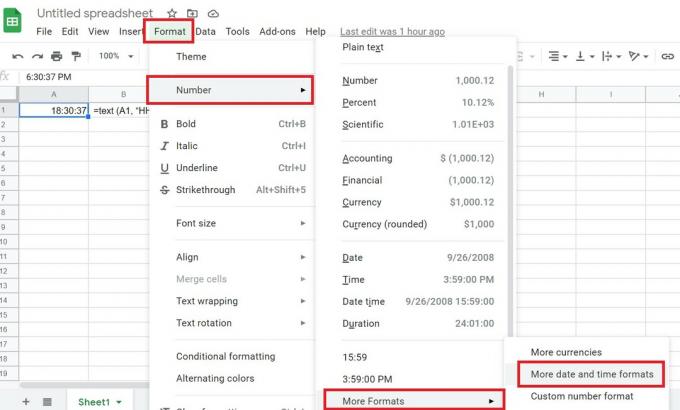
- Bunun altında seçin Daha Fazla Tarih ve Saat Biçimi
- Aşağıdaki tablodan uygun saat formatınızı seçin. Özel Tarih ve Saat Biçimi
- Değişiklikleri onaylamak için tıklayın Uygulamak.
Dolayısıyla bunlar, varsayılan askeri saat biçimini 12 saatlik biçim biçimine veya seçtiğiniz herhangi bir biçime kolayca değiştirmenin iki yoludur.
Sonraki Kılavuzlar,
- Google E-Tabloları PDF'lere Dönüştürme
- Google Dokümanlar, Slaytlar ve Sayfalarda Koyu Tema Nasıl Etkinleştirilir?
- Google E-Tablolarda Grafik Oluşturma
- Google E-Tablolar'da Özet Tablo Açıklaması
Swayam, Bilgisayar Uygulamalarında Yüksek Lisans Derecesine sahip profesyonel bir teknoloji blog yazarıdır ve ayrıca Android geliştirme konusunda deneyime sahiptir. Stok Android işletim sisteminin sadık bir hayranıdır.Teknolojik blog yazmanın yanı sıra oyun oynamayı, seyahat etmeyi ve gitar çalmayı / öğretmeyi seviyor.


